Cómo eliminar filas y columnas vacías o en blanco en Excel - Eliminar filas infinitas
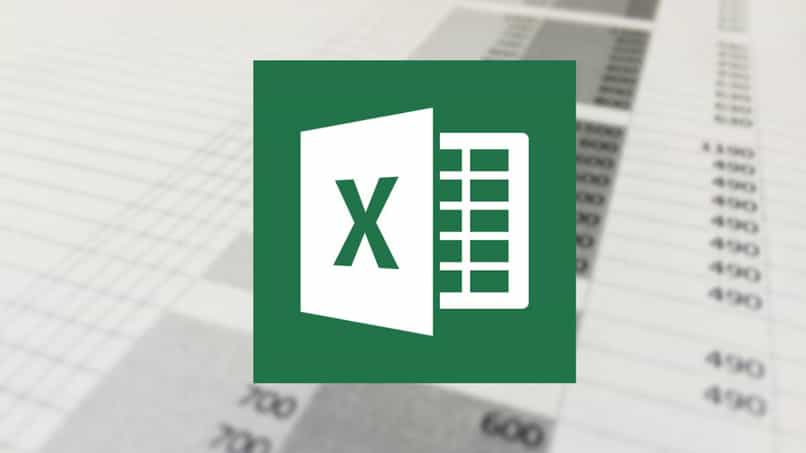
¿Se pueden eliminar las filas y columnas vacías o en blanco en Excel? ¿Cómo puedo eliminar filas y columnas vacías en Excel? ¿Cuáles son los pasos para eliminar filas y columnas infinitas en Excel?
Excel es uno de los mejores programas para crear hojas de cálculo debido a sus múltiples funciones y todas las tareas que se pueden realizar gracias a sus hojas de cálculo.
Al empezar a trabajar con Excel normalmente no siempre se tiene en cuenta la estructura preciosa del documento o tabla, por lo que a medida que modificas y realizas cambios en la hoja es posible que varias filas o columnas queden vacías o en blanco.
Usar Excel tiene múltiples beneficios debido a sus diversas funciones, en Excel es posible crear una tabla de multiplicar o hacer un análisis de costo beneficio, sin embargo es molesto cuando quedan columnas vacías o en blanco por lo que el día de hoy te explicamos cómo eliminarlas.
Función de búsqueda para eliminar filas y columnas vacías o en blanco en Excel
Eliminar filas y columnas vacías o en blanco es sumamente sencillo al igual que utilizar todas las fórmulas de Excel en una hoja de cálculo. Existen diversos métodos para eliminar las filas y columnas vacías o infinitas en Excel, el primer método es a través de la función de búsqueda.
Para eliminar filas y columnas vacías en Excel solo es necesario marcar la fila o columna con el botón derecho del mouse y dar clic en la opción “Eliminar filas”. De esta manera puedes eliminar todas las filas o columnas en blanco que desees.
Eliminar celda por celda puede ser un proceso bastante lento, por lo que una forma para eliminar todas las filas y columnas vacías es a través de la opción “Buscar y seleccionar”, dentro de ella debes ubicar la opción de ir a “Especial” y presionar clic.
Con esta opción aparecerá un menú de opciones donde debes ubicar y dar clic en “Celdas en blanco”, de esta manera Excel marcara en color rojo todas las filas, columnas o celdas vacías o en blanco.

Una vez que las celdas vacías están marcadas puedes eliminar todas a la vez, para esto debes dar clic el apartado de “inicio” y luego seleccionar la opción “Eliminar celdas”.
Segundo método para eliminar filas y columnas vacías o en blanco en Excel
Un segundo método para eliminar filas y columnas vacías en Excel es aplicando un filtro sobre las filas y columnas que se encuentren vacías o en blanco. Para esto es necesario abrir el documento u hoja de cálculo Excel.
Para empezar debes seleccionar todos los datos de la hoja de cálculo, incluyendo los encabezados de cada fila o columna. Una forma de realizar el proceso de modo más rápido es combinar las teclas ctrl + shift + fin.
Una segunda forma es utilizando el ratón, con este selecciona el rango y posteriormente agrega filtros a los datos, para esto debes dar clic en el comando “Inicio” y seguidamente en “ordenar y filtrar”.
Una tercera y última forma para aplicar filtros y eliminar las filas y columnas vacías es dando clic en las teclas ctrl + L + shift. Luego de que las celdas o datos tengan filtros solo debes dar clic en la opción de filtro y seleccionar “Vacías”.
Alternativas para eliminar filas y columnas vacías o en blanco en Excel
Un tercer método para eliminar filas y columnas vacías en Excel es por medio de la función contara, debido a que es difícil saber que filas y columnas están vacías o en blanco es recomendable usar una columna o fila auxiliar.
![]()
La función contara evalúa el espacio indicado y presenta un informe con la cantidad de celdas que no están vacías, de este modo es sencillo conocer cuántas celdas, columnas o filas se encuentran en blanco.
Un ejemplo sencillo es aplicar la función contara =CONTARA (B3:C3) a una columna o fila con 6 celdas, si la función contara en la columna auxiliar marca 4, significa que en esa fila o columna 2 celdas se encuentran vacías.